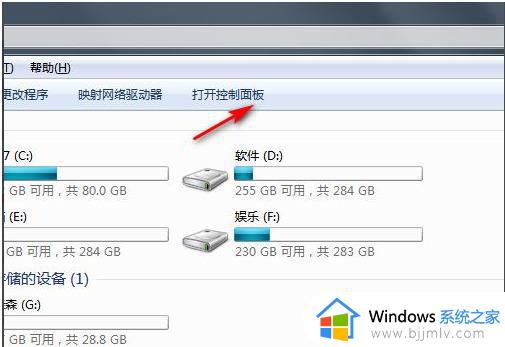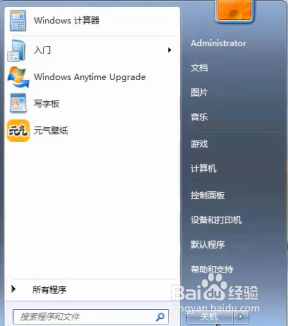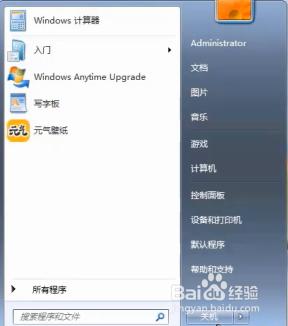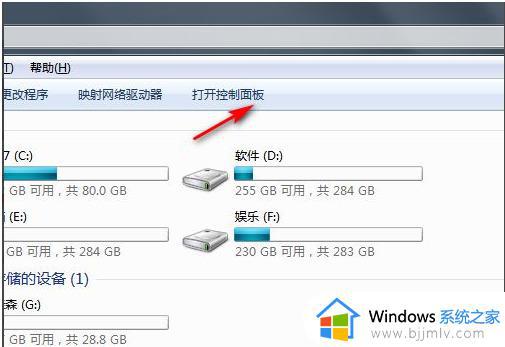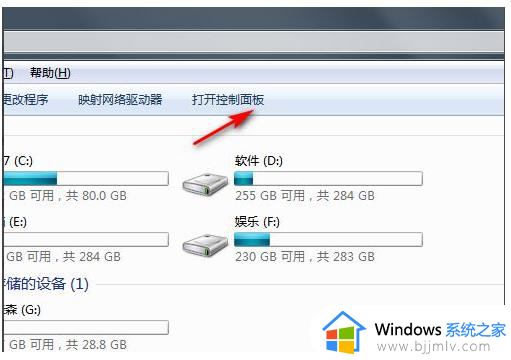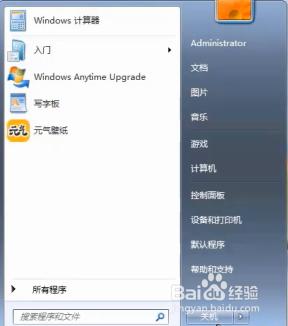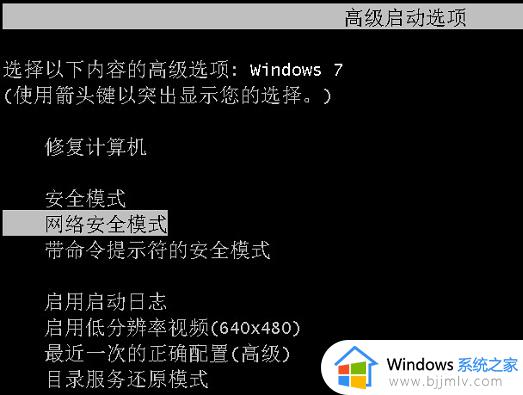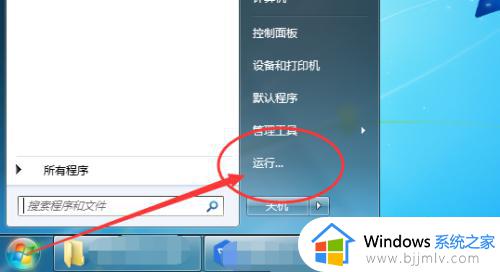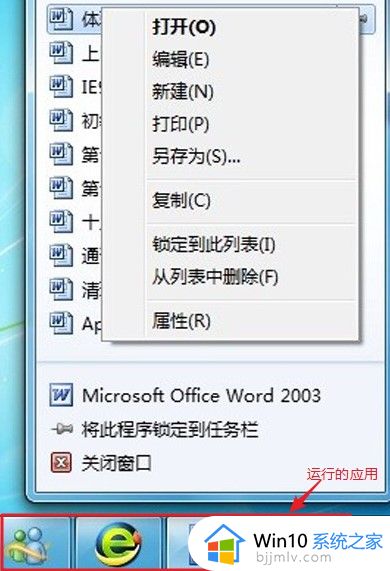win7彻底重置清除所有数据的方法 win7如何清空所有数据并恢复出厂
更新时间:2024-02-18 17:08:07作者:runxin
对于长时间使用win7系统的用户来说,为了防止电脑内存过度占用,从而出现内存不足的情况,因此用户需要定期对win7系统进行内存清理,当然有些用户想要彻底情况电脑数据时可以选择恢复出厂设置来实现,那么win7如何清空所有数据并恢复出厂呢?接下来小编就来教大家win7彻底重置清除所有数据的方法。
具体方法:
1.打开开始菜单栏,选择“控制面板”(如图所示)。
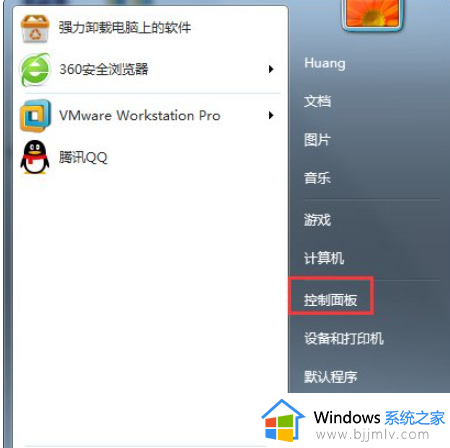
2.在控制面板内,点击“系统”(如图所示)。
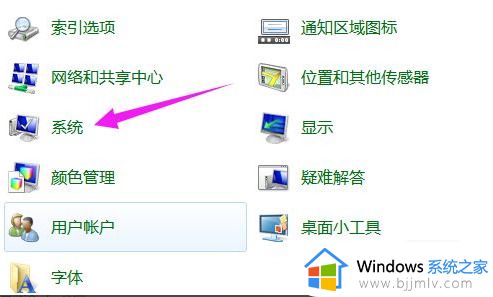
3.点击“系统保护”(如图所示)。
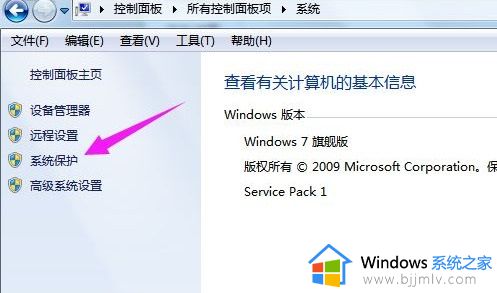
4.再点击“系统还原”(如图所示)。
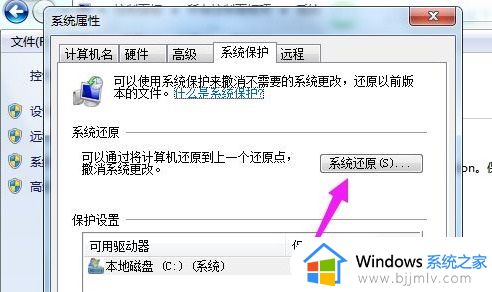
5.还原点一般默认都是出厂设置,点击“下一步”(如图所示)。
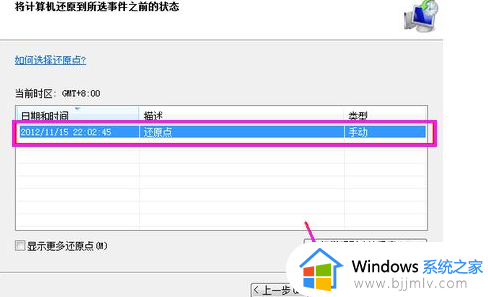
6.点击“还原”,系统就会进入恢复出厂设置流程(如图所示)。
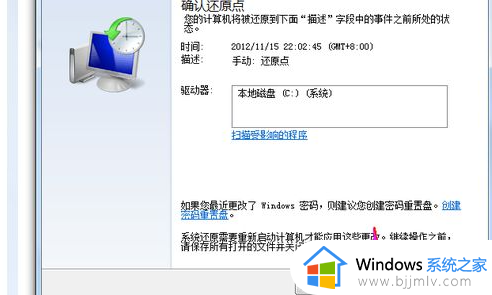
上述就是小编教大家的关于win7彻底重置清除所有数据的方法了,有遇到过相同问题的用户就可以根据小编的步骤进行操作了,希望能够对大家有所帮助。